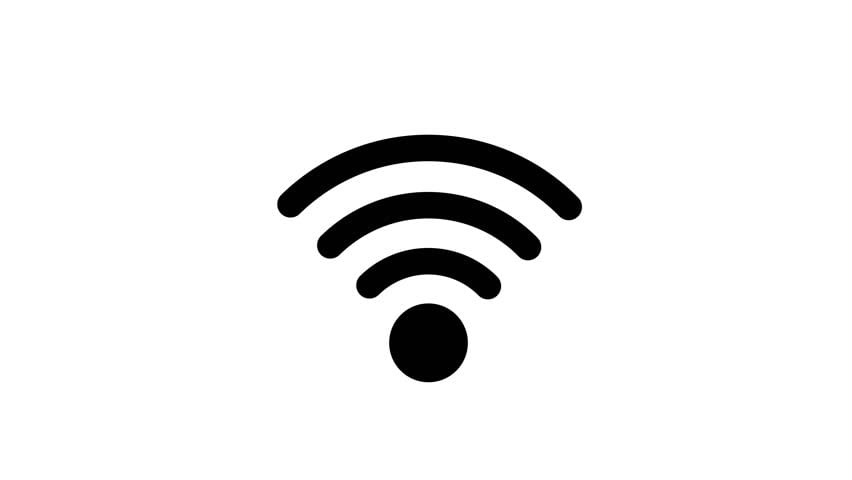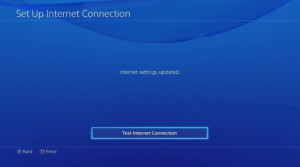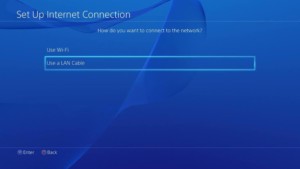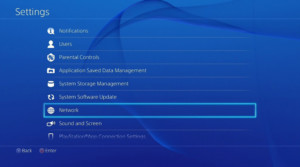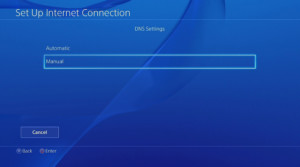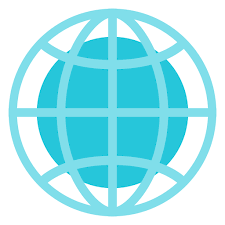- Советы по увеличению скорости интернета на PS4
- Как увеличить скорость интернета на PS4
- 1. Приостановка других загрузок
- 2. Проверка Wi-Fi маршрутизатора
- 3. Переход на проводное подключение
- 4. Смена адресов DNS серверов
- как улучшить соединение с интернетом на PlayStation 4
- Подключение PS4 к интернету
- Как проверить скорость интернета на ПС4
- Что делать если на ПС4 медленно качает интернет
- Изменение настроек DNS
- Изменение параметров MTU
Советы по увеличению скорости интернета на PS4
С проблемой медленных загрузок на последней (пока что) «плойке» сталкиваются абсолютно все пользователи — мы расскажем вам, как увеличить скорость интернета на PS4, причем в довольно короткие сроки.
Как увеличить скорость интернета на PS4
Знайте, что на скорость интернета (или, проще говоря, загрузки) на Playstation 4 может влиять огромнейшее количество факторов — определить «виновника» бывает чертовски сложно. Мы рекомендуем вам просто-напросто следовать списку полезных советов, который был сформирован совместными усилиями владельцев PS4 за долгие годы существования этой японской консоли.
1. Приостановка других загрузок
Самое просто решение для увеличение скорости — приостановка других загрузок. Многие пользователи предпочитают загружать на свою консоль сразу несколько игрушек одновременно. Разумеется, в таком случае скорость загрузки каждой из них не будет достигать «потолка» выбранного тарифного плана (ТП).
Например, если ваш ТП выдает 100 Мбит/с (~12 Мбайт/с) и вы загружаете, допустим, три игры одновременно, то каждая из них будет загружаться на скорости ~33,3 Мбит/с (~4 Мбайт/с), но это, так сказать, идеальный сценарий. Скорость загрузки каждой из игр будет постоянно (!) меняться, но их суммарная скорость не будет выходить за пределы ТП. Чтобы задействовать всю скорость своего интернет-подключения на скачку какой-то определенной игрушки, вам нужно сделать так, чтобы загружалась только она одна!
2. Проверка Wi-Fi маршрутизатора
Беспроводной интернет — чрезвычайно удобная штуковина! При помощи даже дешевенького Wi-Fi маршрутизатора (роутера) по воздуху можно раздать доступ к интернету множеству самых разных гаджетов: смартфону, планшету, ноутбуку и, соответственно, PS4. Тем не менее в какой-то момент роутер может начать сбоить, тем самым значительно урезая скорость на некоторых устройствах либо и вовсе перекрывая им доступ к интернету.
Для начала перезапустите свой роутер и посмотрите, что из этого получится. Можете даже полностью сбросить настройки. Кроме того, другие подключенные устройства могут в значительно мере нагружать роутер — попробуйте отключить от беспроводной сети всё, кроме своей PS4, и проверьте, изменится ли ситуация.
У вас роутер достаточно старой модели? Возможно, в этом и заключается вся проблема! Пробейте в сети информацию по своей модеил и посмотрите, какая у нее пропускная способность. Если она будет ниже скорости вашего тарифа… что же, придется раскошеливаться на новенький, более современный роутер. Благо, сейчас такая техника больших денег не стоит, но все зависит от ваших нужд и предпочтений.
3. Переход на проводное подключение
Некоторые пользователи утверждают, что у них проблемы со скоростью интернета на PS4 разрешились, когда они перешли на проводное подключение. Вставьте в консоль Ethernet-кабель своего интернет-провайдера и проверьте скорость загрузки. Она стала выше? Перейдите снова на Wi-Fi. А сейчас?
Такой вот элементарной сменой типа подключения порой удается исправить проблемы со скоростью загрузки. Однако если на роутере скорость все такая же низкая, то проблема может заключаться, опять-таки, в самом роутере — смотрим предыдущий совет.
4. Смена адресов DNS серверов
Последнее и, пожалуй, наиболее эффективное решение — смена адресов DNS серверов на PS4. Огромное множество пользователей скажут вам, что переход на надежный публичный DNS — это хороший способ поднять скорость загрузки на своей консоли.
Как правило, в отношении DNS серверов предпочтение многих падает либо на Google, либо на OpenDNS. Что использовать конкретно вам — решайте сами. Вот как меняется DNS на PS4:
- откройте настройки своей PS4;
- перейдите в раздел «Сеть» (сразу под обновлением прошивки);
- выберите пункт «Установить соединение с интернетом»;
- «Использовать Wi-Fi» или «Использовать кабель LAN» — выбираем нужный вам вариант подключения;
- далее выберите опции «Специальный» (и ваш Wi-Fi, если такой используется), «Автоматически» и «Не указывать»;
- на страничке с DNS выберите опцию «Вручную»;
- пропишите 8.8.8.8 для основного и 8.8.4.4 для дополнительного адреса DNS сервера;
- выставив нужные адреса, вам остается выбрать «Далее», «Автоматически» и «Не использовать».
DNS на PS4 был изменен и все готово к проверке скорости. Попробуйте запустить загрузку нужной вам игрушки и понаблюдайте за процессом.
Если же и это не помогло увеличить скорость интернета на PS4, то тогда мы рекомендуем вам заняться обновление прошивки своей консоли. Достаточно выбрать пункт «Обновление системного программного обеспечения» в настройках. Возможно, вы имеете дело с каким-то багом в прошивке.
Надеемся, что данный материал помог вам наконец-то увеличить скорость интернета на PS4!
как улучшить соединение с интернетом на PlayStation 4
Нередко сталкивались с проблемой низкоскоростного интернета как простые пользователи ПК, так и люди, пользующиеся игровыми приставками для видеоигр, скачивания файлов и сёрфинга в сети. Здесь будет подробно рассмотрено, как увеличить скорость интернета на PS4.
Подключение PS4 к интернету
Во время первой настройки консоль попросит осуществить её подключение к глобальной сети. Это можно сделать 2 способами. Один метод предполагает подключение PS4 к интернету через Wi-Fi, а другой — через кабель LAN.
Для подключения игровой консоли к беспроводной точке доступа следует сделать следующее:
- Зайти в параметры сети Network.
- Далее нужно нажать на строку Set Up Internet Connection.
- Появится окно, в котором нужно выбрать подключение через Wi-Fi. Затем на экране высветится список со всеми доступными беспроводными сетями на данный момент. Выбрать нужную сеть.
- При необходимости ввести защитный сетевой пароль при помощи виртуальной клавиатуры.
- После правильно проделанных действий система предложит осуществить проверку соединения. На экране высветится команда Test Internet Connection. Запустить проверку, нажав на команду.
Подключение PS к сети посредством кабеля LAN выполняется следующим образом:
- Взять кабель и вставить его в специальный разъём, располагающийся на задней панели приставки.
- Посетить настройки сети Network.
- Нажать на «Set Up Internet Connection», а затем выбрать «Use a LAN cable».
- После появится окно, в котором следует выбрать «Custom».
- Автоматически система определит конфигурации установки. При успешном выполнении всех действий появится предложение протестировать подключение. Пользователю необходимо согласиться на проверку соединения.
Важно! В плане скорости наилучшим вариантом будет подключить консоль к сети при помощи кабеля LAN. Скачивание игр будет намного быстрее, а пинг в них ниже.
Может случиться так, что после выполнения описанных выше действий PS4 не подключится к глобальной сети. В этом случае понадобится перезагрузка консоли. Также будет необходимо войти в сеть при помощи своей учётной записи. Если её вдруг нет, то рекомендуется создать. В настройках найти раздел «Управление учётной записью» и выбрать «Войти в сеть». После входа в сеть со своей учётной записи интернет на консоли начнёт работать.
Как проверить скорость интернета на ПС4
После того, как пользователь подключил приставку к сети, он может столкнуться с другой проблемой — это низкоскоростной интернет. Если на PS4 медленная закачка игр, то стоит проверить скорость интернета, а после её повысить. Чтобы это сделать, нужно выполнить следующие действия:
- Посетить настройки и выбрать раздел Network.
- После этого найти пункт «Проверить соединение с интернетом» и нажать на него.
- На экране появится информация о скорости загрузки из сети и скорости загрузки в сеть. Посмотреть на первый параметр, который отображает скорость интернета.
Приставка не является такой же мощной, как игровой компьютер и ноутбук, хотя и имеет улучшенные технические и функциональные показатели. После проверки скорости можно переходить к способам, как ускорить интернет на пс4.
Что делать если на ПС4 медленно качает интернет
Многих волнует вопрос, как ускорить интернет на ps4. Существует несколько рекомендаций, позволяющих скорости увеличиться, которых нужно придерживаться. В первую очередь стоит избавиться от фоновых загрузок приложений. Это существенно поспособствует увеличению скорости. Одновременное скачивание файлов негативно отражается на скорости. Лучше скачивать каждый файл по отдельности.
Не лишним будет ознакомиться с тарифным планом. Скорее всего, он просто не выгоден и его необходимо сменить на новый ТП, чтобы увеличивать скорость. Также следует проверить роутер и маршрутизатор. Оборудование может оказаться устаревшим и неспособным осуществлять передачу необходимого объёма данных. Дешёвое в особенности обладает ограниченной пропускной способностью. Замена старого оборудования на новое решит проблему. Если на ps4 низкая скорость интернета, эффективным методом решения этой проблемы будет сокращение количества подключенных устройств в одно и то же время. Во время загрузки каких-либо файлов стоит закрыть активные игры и приложения. Тогда они будут загружаться быстрее.
Если ps4 медленно качает через Wi-Fi, то стоит воспользоваться проводным методом соединения. Ещё важно обновить прошивку консоли. При подключении PlayStation к интернету появится предложение установить прошивку. Каждое новое обновление должно быть выполнено. При медленной загрузке файла можно перезагрузить процесс, остановив и возобновив закачку.
Важно! Приведённые рекомендации можно применять как на slim-версии классического PlayStation 4, так и на PlayStation 4 pro.
Изменение настроек DNS
Можно воспользоваться более радикальным методом — это смена настроек DNS, если на PS4 слабый интернет. Это улучшит скорость передачи данных. Для этого требуется провести проверку текущего DNS сервера, который выдаётся автоматически провайдером. Необходимо сравнить скорость ответа этого сервера с сервером 8.8.8.8 при помощи утилиты ping. Может оказаться, что у предоставленного провайдером сервера скорость ответа ниже в миллисекундах, чем у 8.8.8.8. В таком случае стоит прибегнуть к следующим действиям:
- Отыскать иконку настроек, напоминающую портфель, и нажать на её.
- В появившемся меню выбрать Network, а после Set Up Internet Connection.
- Откроется вкладка, в которой следует выбрать тип соединения: LAN либо Wi-Fi. Затем щёлкнуть на «Custom».
- Найти опцию Manual и выбрать её.
- После этого высветятся настройки DNS. В поле DNS, названное Primery, набрать 8.8.8.8, а в поле DNS Secondary ввести 8.8.4.4.
- В поле OpenDNS — адрес — Primary вписать 208.67.222.222, а в Secondary набрать 208.67.220.220.
Важно! При высокой скорости ответа от DNS сервера не нужно менять настройки. Во время ввода данных нужно быть предельно внимательным, чтобы не сделать ошибку.
Изменение параметров MTU
После настраивания DNS нужно перейти к изменению параметров MTU. Пошаговая инструкция:
- Перейти в «Настройка MTU» и выбрать опцию «Вручную».
- В поле для ввода вписать официальное для PS4 значение 1473. Если оно не сработает, то попробовать использовать 1450.
- Щёлкнуть «Далее» и выбрать «Не использовать». Затем появится экран диагностики.
- Нажать «Далее» для проверки интернет соединения. Успешная проверка сообщит о смене настроек MTU.
- Покинуть меню, перейдя на главный экран.
После проделанных действий, надо попробовать запустить загрузку файла. Изменённые параметры DNS и MTU должны привести к ускорению передачи данных.
Теперь пользователь знает, как увеличить скорость Wi-Fi на PS4. Для этого совсем не обязательно обладать специальными знаниями в технике. Главное — это понять, почему на ПС4 медленный интернет, и внимательно следовать рекомендациям. Весь процесс не займёт много времени.
Подгорнов Илья Владимирович Всё статьи нашего сайта проходят аудит технического консультанта. Если у Вас остались вопросы, Вы всегда их можете задать на его странице.
Настройка OpenWRT на 4G модеме: параметры. Настройка интернет соединения. Подключение к мобильному интернету. Установка пароля на WiFi в OpenWRT. . 3g(4g) модемы Как увеличить скорость интернета на Yota 4G-модеме. Приобретая модемы и роутеры популярных провайдеров, клиенты сталкиваются с проблемой скоростного режима.
Пропал значок интернета на панели задач: способы. Касается это и того случая, когда значок выхода в интернет исчезает из панели задач. У этого явления может быть много причин. Следует разобраться в них подробнее и определить, почему пропал значок интернета на панели задач. Содержание. Почему может пропасть значок подключения к.